进一步了解 Apple Music 的工作原理
“Apple Music 是如何运作的?” 对于一些首次使用Apple Music应用程序的音乐爱好者来说,以上肯定是一个问题。 当然,在使用或付费之前询问有关特定产品或应用程序的指南或参考是理所当然的。
如果您一直在询问 Apple Music 是如何工作的,因为您刚刚接触了该应用程序,但仍在查看订阅计划之前,那么您来到了正确的页面。
我们知道您对此主题感兴趣,因此我们将立即开始(在第一部分)概述 Apple Music 以及您可以从使用它中获得的许多乐趣。
文章内容 第1部分。什么是Apple Music?第2部分。Apple Music如何工作? 第 3 部分。 保留 Apple Music 中的歌曲并离线欣赏 Apple Music部分4。 概要
第1部分。什么是Apple Music?
Apple Music 是最好的音乐流媒体平台之一,与 Spotify、Deezer、Google Play 音乐等。 毫无疑问,这是美国地区最受欢迎的应用程序。
Apple Music 实际上于 2015 年在全球一百多个国家推出。 事实上,据记录,它已可供 160 个国家使用。 凭借其在各种设备上的兼容性——iOS、Mac 电脑、Android 设备、 Apple Watch、Apple TV、HomePod、亚马逊 Echo 等。
与其他音乐流媒体平台一样,Apple Music 应用程序也提供了几个订阅计划 - 个人计划, Apple Music 家庭计划,甚至还有这个 Apple Music 的学生计划。 当然,每个都有不同的价格,从 4.99 美元到 14.99 美元不等。
该应用程序的另一个好处是,您可以在实际订阅免费试用期之前检查它是否适合您。 您只需注册即可在 3 个月的特定期限内免费使用它。
在注册过程中,您需要提供 Apple ID 凭据和账单信息才能继续。
这似乎不再是概述,而是更多地为您提供有关 Apple Music 应用程序的基本信息,对吧? 我们确实希望您在本节中学到很多东西,因为我们现在将继续讨论“Apple Music 是如何工作的?” 下一部分讨论。
第2部分。Apple Music如何工作?
最后,我们现在将讨论“Apple Music 是如何工作的?” 在这个部分。 通过 Apple Music 订阅,您可以获得 Apple Music 应用程序提供的所有巨大好处。
当然,通过您的订阅计划,您可以在线和离线两种方式进行流式传输。 那么,这里有一个关于“Apple Music 是如何工作的?”的答案。 询问您是否要使用网络或便携式设备。
在线方式
通过网络收听 Apple Music 歌曲
如果您想在网络浏览器上流式传输 Apple Music 歌曲,您只需按照以下步骤操作。
- 前往 音乐.apple.com.
- 系统将要求您使用您当前用于 Apple Music 订阅的 Apple ID 凭据登录。 登录后,您可以根据需要导航并开始流式传输 - 从您的音乐库或从目录中浏览一些。
使用移动设备收听 Apple Music 歌曲
在您的 iOS 设备上,您会立即看到有可用的音乐应用程序。 要流式播放您图书馆中的歌曲,“立即收听”部分下的歌曲,“浏览”部分下的歌曲以及其他歌曲,您只需打开您的应用程序并开始收听它们。
但是,如果您使用的是 Android 设备,则情况不同,因为您需要先将 Apple Music 应用程序下载到您的设备上。 好吧,您只需通过以下方式下载该应用程序即可 谷歌Play商店. 安装后,只需提供您的 Apple ID 凭据(您在 Apple Music 订阅中使用的凭据)。
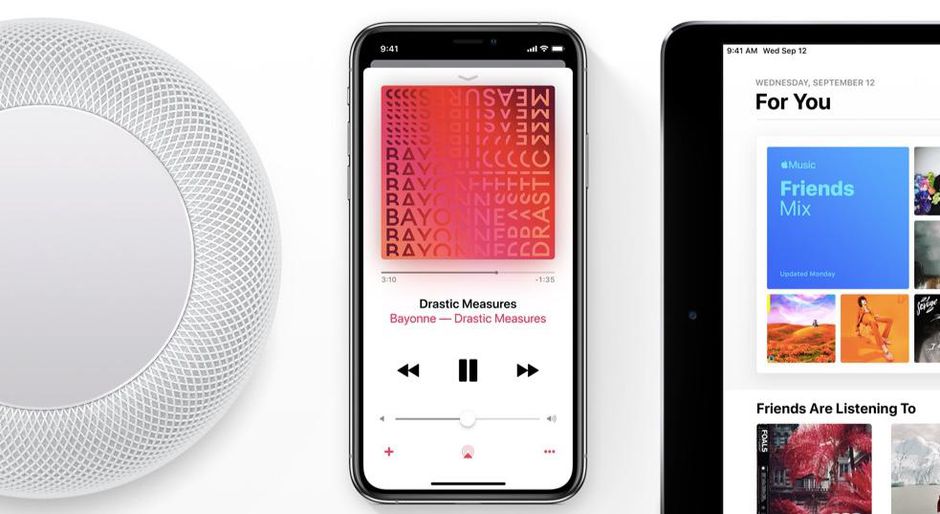
离线方法
当然,如果您支付每月订阅费,您必须知道您还可以在离线模式下收听您喜爱的 Apple Music 歌曲。 在本节中,我们将讨论如果您要离线流式传输,Apple Music 是如何工作的。
使用您的 iOS 设备或 Android 设备
为了让您在方便的设备上离线收听 Apple Music 歌曲,您需要先将它们添加到您的资料库中,然后再下载。 这是如何做到的。
- 在您的设备上,启动 Apple Music 应用。
- 查找要在离线模式下流式传输的歌曲。 按住它直到屏幕上显示新选项。 从您将看到的菜单中,选择“添加到库”按钮。
- 等待几秒钟,直到所选歌曲添加到您的资料库中。 您将看到将有一个“下载”按钮可用。 点击它可以离线使用歌曲。
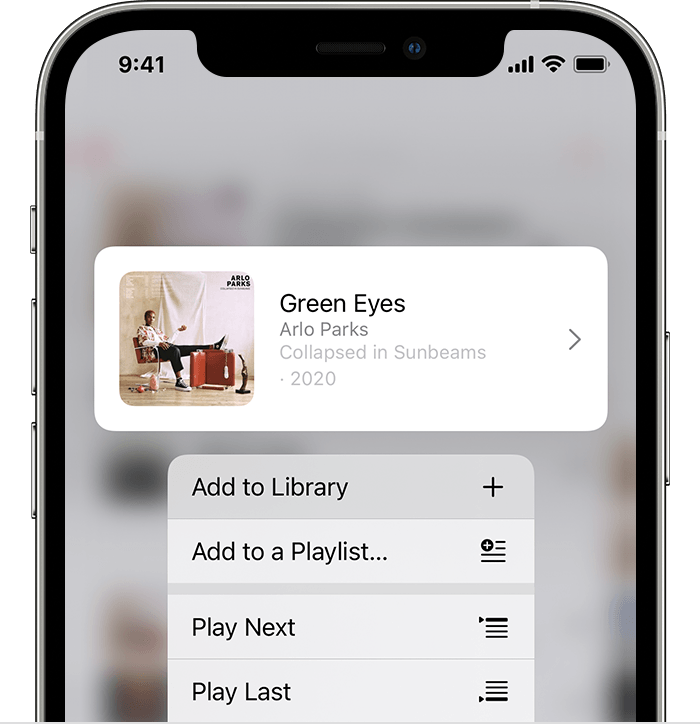
该歌曲应下载到 Apple Music 应用程序中,您现在即使在离线模式下也可以开始播放它们。 要查看您在 Apple Music 应用中下载的所有曲目,只需前往您的资料库并点击“下载的音乐”菜单即可。
使用计算机
Apple Music 如何使用您的电脑在离线模式下工作?
这里的如何。
- 在您的计算机上,前往音乐应用程序或 iTunes 应用程序。
- 查找您希望离线播放的任何歌曲。 您将看到“添加”按钮。 只需点击它。
- 完成第二步后,您将看到一个下载图标。 单击它以开始 Apple Music 下载过程。
回答“Apple Music 是如何工作的?” 问题要容易得多,尤其是如果您支付每月订阅费。 但是,如果您发现支付费用过高并且只想将您喜爱的 Apple Music 歌曲保存在您的 PC 上怎么办? 这怎么可能? 当您跳到本文的下一部分时,了解更多重要点。
第 3 部分。 保留 Apple Music 中的歌曲并离线欣赏 Apple Music
有没有办法将 Apple Music 歌曲永久保存在您的计算机上,以便在您想要离线模式下的任何设备或媒体播放器上进行流式传输,而无需支付 Apple Music 订阅费用? 当然有!
通过像 TunesFun 苹果音乐转换器,你可以很容易 转换那些 Apple Music 歌曲 您喜欢 MP3 格式和任何其他格式,并将它们下载到您的计算机上永久保存! 这是一个专业的软件应用程序,可以帮助 删除歌曲的 DRM 保护 在您拥有的任何设备上轻松收听它们。
凭借其快速的转换速度 - 比任何其他应用程序快 10 倍,您可以在几分钟后在您的 PC 上轻松获取转换后的文件。 此外,您可以保证歌曲将与原始歌曲一样出色,因为将保持 100% 的歌曲质量。 ID标签甚至元数据信息也将被维护!
现在,只是回答“Apple Music 如何在离线模式下付费使用?” 问题,我们将在接下来的文章中向您展示如何 TunesFun Apple Music Converter 可用于转换和 Apple Music 歌曲下载。
步骤1。 打开 TunesFun Apple Music Converter 在您的 PC 上(当然,在确保您已正确安装之后)并通过预览您希望转换为 MP3 并下载到您的个人计算机的 Apple Music 歌曲来开始整个过程。

第2步。 在屏幕底部,您将看到一个选择输出格式的选项。 使用下拉菜单选择 MP3。 此外,在此步骤中,您可以根据需要自定义输出设置。 如果您愿意,请修改任何内容。

步骤#3。 一切都设置好后,点击“转换”按钮,然后应用程序将完成其工作 - 将选定的歌曲转换为 MP3 格式,删除其 DRM 保护,最后将歌曲转换到您的 PC。 这只需要几分钟,因此希望转换后的文件很快就可以从您的 PC 中获得。

部分4。 概要
“Apple Music 是如何运作的?” 这对您来说不再是一个问题,因为您只是完全阅读了我们在这篇文章中为您提供的内容。 Apple Music 应用程序确实是一个很棒的平台,提供了很棒的歌曲集,如果能更多地了解它的工作原理,那就太好了,而且人们可以充分享受使用它的乐趣。 当然,知道如何保存那些 Apple Music 歌曲的最爱也是很好的信息,所以我们很高兴能够介绍 TunesFun Apple Music Converter 也在本文中。 我们希望你学到了很多!
发表评论